Maskiner
Maskinregisteret vårt gir deg full kontroll og oversikt over alle maskiner i virksomheten. Modulen er integrert med planlegger, massekjøring, reparasjoner og kontroll- og servicemodulene.
Du kan enkelt aktivere maskinregisteret via «Moduler» nederst i venstremenyen i Admin.
Inneholder
- Maskinregister admin
- Opprette maskin
- Egen pris på prosjekt
- Timeregistrering
- Registrering av massetransport
- Innstillinger maskinregister
- Spørsmål og svar
Maskinregister admin (PC)
Når du åpner modulen, får du en oversikt over alle maskiner som er registrert i Proresult. Du kan søke etter en spesifikk maskin ved å benytte søkefeltet eller filtrere listen ved hjelp av tilgjengelige filteralternativer. Listen kan også eksporteres til Excel for videre behandling.
For å legge til en maskin klikker du på +Maskin/kjøretøy
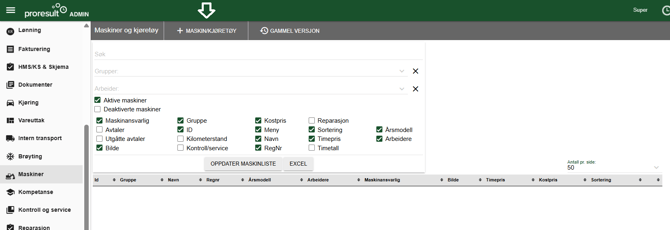
For at maskinregisteret skal vises i timeføringen, må det aktiveres under Oppsett → Innstillinger → Timer/Maskiner → «Vise maskin".
Opprette maskin
Når du klikker på +Maskin/kjøretøy kommer du videre til dette bildet
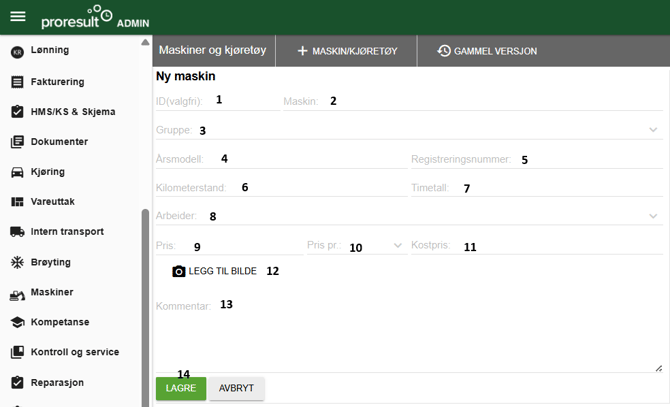
1. Maskin ID er et nummerfelt som er synlig i maskinregisteret.
OBS! ID kan ikke redigeres, kontakt Proresult om du må endre ID nummer.
2. Her skriver du navnet på maskinen
3. Her kan du skrive inn hvilken gruppe maskinen tilhører, eller du kan velge en gruppe som allerede ligger inne om du har det.
4. Årsmodell
5. Registreringsnummer. Legger du inn registreringsnummeret vil du også kunne gå inn på kjøretøyopplysninger hos statens vegvesen ved å klikke på spørsmålstegnet.
![]()
6. Legg inn kilometerstand (påvirkes ikke av registreringer enda).
7. Legg inn antall timer maskinen har kjørt (påvirkes ikke av registreringer enda).
8. Her kan du sette maskinansvarlig.
9. Her kan du sette prisen som skal komme opp ved fakturering av maskintimene. Her er det også mulig å lage egne prisgrupper som er felles for denne gruppen. Dette er spesielt nyttig dersom du bruker ulike prosjektpriser/kundepriser på dine maskiner. Da slipper du å sette prisen på hver enkelt maskin/prosjekt hver gang den skal oppdateres.
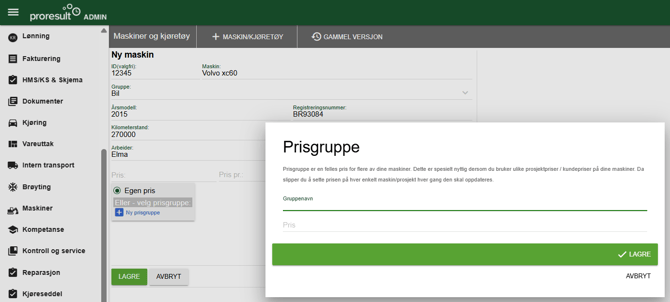
10. Her kan du velge om prisen er pr. time eller pr. dag
11. Her legger du inn kostprisen for maskinen, dette kommer opp i prosjektregnskapet som en utgift.
12. Du kan legge inn bilde på maskinen, eller andre vedlegg som f.eks. bruksanvisning.
13. Her kan du legge inn kommentar/informasjon om maskinen.
14. Husk å lagre. Maskinen legger seg i listen.
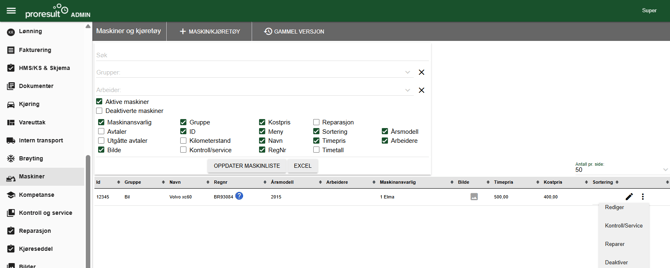
For å legge inn ytterligere informasjon eller redigere opplysninger om en maskin, klikker du på den aktuelle linjen for å åpne maskinens detaljer.
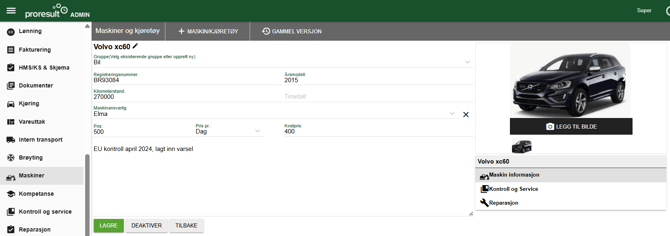
Har du aktivert modulene for reparasjoner og/eller kontroll og service, vil det være mulig å opprette aktiviteter direkte fra informasjonsbildet.
Egen pris på prosjekt
I prosjektoversikten (PC) har du mulighet til å angi egne maskinpriser som kun gjelder for det aktuelle prosjektet.
Bla ned og klikk på "vis/skjul" ved maskin prisoverstyring. Angi ønsket pris i feltet for gjeldende priser—feltet blir grønt når ny pris er registrert. Husk å klikke på "lagre" for å aktivere den nye prisen.
Dersom du ønsker å begrense maskinvalget til spesifikke maskiner for et prosjekt, klikker du på prisfeltet for aktuell maskin slik at feltet blir grønt. Deretter kan du aktivere valget «avgrens til aktiverte maskiner». Kun maskiner med grønn tekst vil da være tilgjengelige for prosjektet.
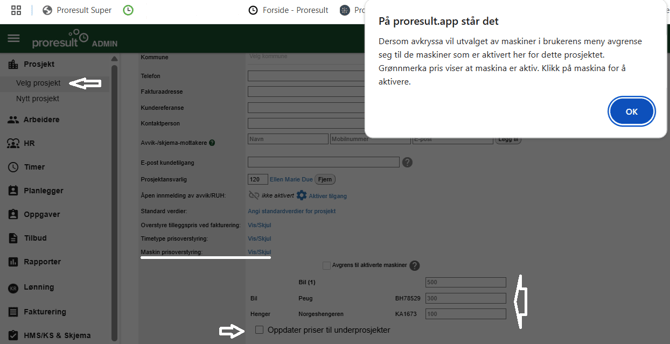
Ønsker du å gjøre alle maskinene tilgjengelig igjen er det bare å sette teksten grå igjen. Er det originalpris i ruten holder det å trykke på ruten, er det en annen pris må du fjerne denne prisen for å få feltet grått igjen.
Egen pris på kunde
Dersom du har behov for å registrere egne priser for en bestemt kunde, kan dette administreres direkte i kundekortet. Da vil den angitte prisen automatisk benyttes når kunden legges til et prosjekt. Gå til kunderegisteret, klikk på de tre prikkene til høyre og velg «priser».
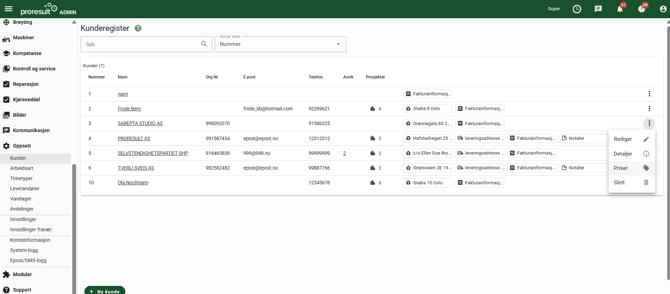
Planleggeren
Du kan synkronisere maskinene inn i planleggeren og planlegge de på samme måte som mannskap. Klikk på + nede i venstre hjørne for å synkronisere inn maskinregisteret ditt.
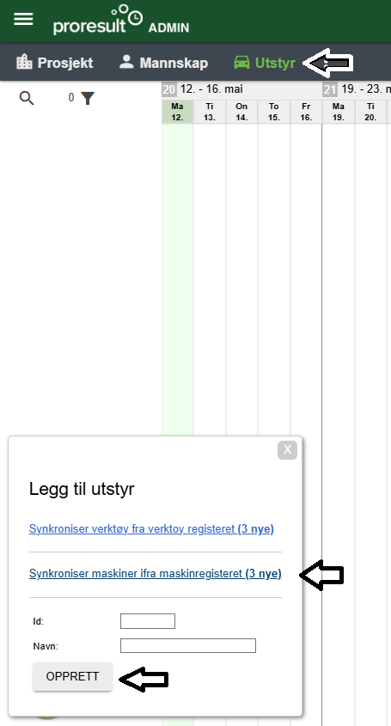
Når maskinene er synkronisert inn i planleggeren, kan de planlegges og tildeles prosjekter på lik linje med mannskap.
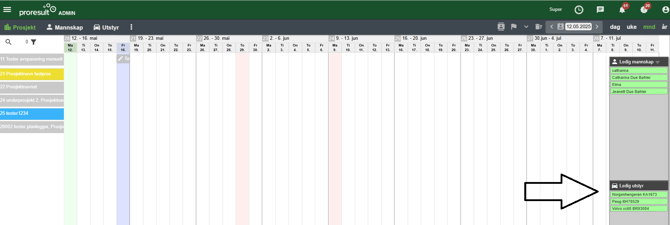
Timeregistrering
Når maskinregistrering er aktivert for timeregistrering, vil det vises et eget felt for maskinvalg i timeregistreringsbildet. Du kan velge flere maskiner per registrering. Antall registrerte timer overføres automatisk til maskintimene, men dette kan justeres manuelt ved behov.
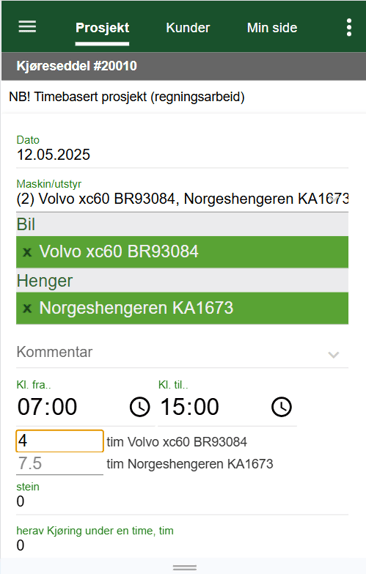
Maskintimene legger seg i timeregistreringen for godkjenning av timer.
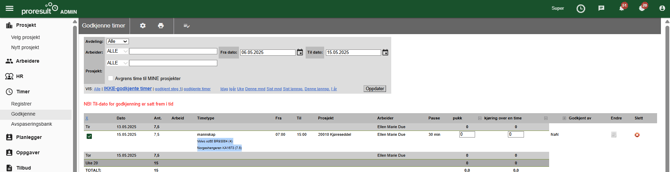
Maskintimer er også tilgjengelige som valg ved generering av fakturavedlegg.
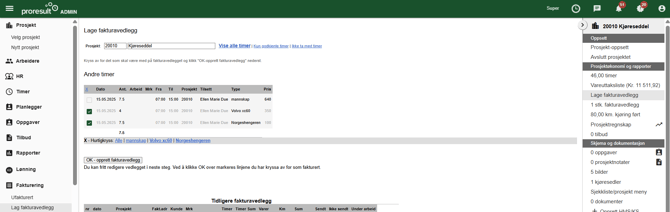
Merk deg at maskintimer og persontimer ligger hver for seg. Er persontimer inkludert i maskintimene tar du ikke med disse ved opprettelse av fakturavedlegget.
Registrering av massetransport
Du kan få inn valg av maskin på massekjøring. Dette aktiveres under Innstillinger → Massekjøring.
Innstillinger for maskinregisteret
Du finner relevante innstillinger under oppsett i venstremenyen og videre på innstillinger. Her kan du søke etter “maskin” eller velge menyvalget som heter "maskiner"
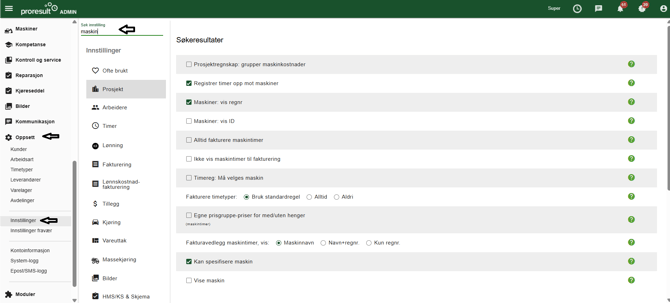
Valgfrie innstillinger:
Prosjektregnskap: grupper maskinkostnader - Deler inn maskinkostnader etter maskingrupper i prosjektregnskapet
Registrer timer opp mot maskin: Bruker kan registrere timer opp mot maskiner ved timeregistrering
Maskiner - vis reg.nr: vise reg.nr på godkjenning
Vise reg.nummer på godkjenning
Maskiner - vis ID: vise maskinens ID på godkjenning og på timeregistrering
Alltid fakturere maskintimer: Alltid krysse av for maskintimer til fakturering uansett om timesprisen er angitt til 0 og det er kryssa av for andre maskiner når du skal opprette fakturavedlegg
Ikke vis maskintimer til fakturering: Hvis det aldri er aktuelt å fakturere maskintimene og du ikke ønsker at de vises i skjermbildet for å generere fakturavedlegg
Timereg: Må velge maskin. Maskin må alltid velges i timeregistrering. Medfører også at kun maskintimene normalt faktureres (ikke timetyper), så da bør det settes opp maskinvalg for håndmann etc. Krever at ‘registrer timer opp mot maskiner’ er aktivert.
Egen prisgruppe-priser for med/uten henger(maskintimer) - Gjør det mulig å ha en egen pris for med og uten henger pr. prisgruppe på maskiner, og at bruker må spesifisere i timeregistreringen om det er med eller uten henger
Fakturavedlegg maskintimer - Hvilken tekst som skal vise i type-kolonnen på fakturavedlegget. Her er det tre valg: "Maskinnavn", "Navn+regnr" og "Kun regnr".
![]()
Kan spesifisere maskin - Bruker kan velge maskin fra maskinregisteret ved massekjøring
Vise maskin - Ta med maskin i heading på kjøreseddel
Spørsmål og svar
|
Spørsmål |
Svar |
|---|---|
|
Jeg finner ikke alle maskinene i timeregistreringen |
I timeregistreringen velger du først en gruppe og deretter maskinen. Ligger ikke maskinen i en gruppe finner du den heller ikke i timeregistreringen. Løsningen blir å redigere maskinen og knytte den til en gruppe. |